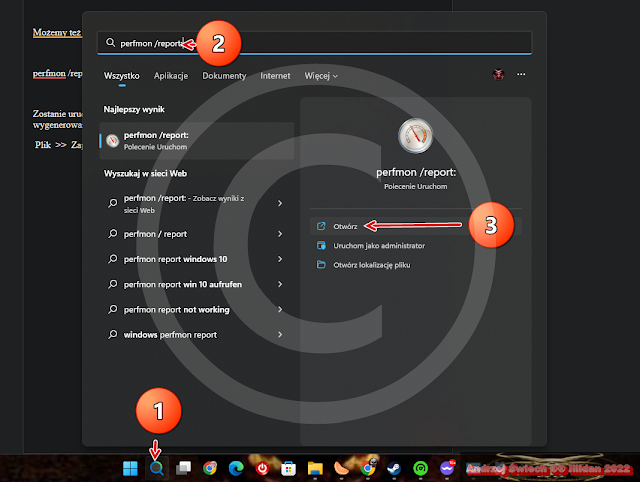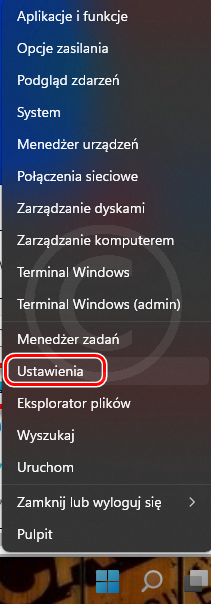Automatyczne logowanie się do Windows 10 / 11

Aby móc zwłączyć automatyczne logowanie się w Windows 10 / 11 musimy ustawić „DevicePasswordLessBuildVersion” na „0” w rejestrze Windowsa. Po wykonaniu tej czynności możemy uruchomić okno „netplwiz”, odznaczyć „Użytkownicy muszą wprowadzić nazwę użytkownika i hasło, aby korzystać z tego komputera” i podać hasło do swojego konta. System Windows 10 /11 zaloguje Cię wtedy automatycznie . Zanim jednak zaczniemy, musicie zdawać sobie sprawę z zagrożenia bezpieczeństwa, jakie to za sobą niesieAutomatyczne logowanie potencjalnie ujawnia poufne dane każdemu, kto ma fizyczny dostęp do naszego komputera, będzie miał pełną kontrolę administracyjną, co oznacza, że może odzyskać twoje hasło Microsoft, jeśli tego chce. Stamtąd może łatwo uzyskać dostęp do swojego konta Microsoft i wszystkiego, co tam przechowywane. Jeśli jednak pomimo zagrożenia zdecydujecie się na włączenie automatycznego logowania, to przede wszystkim zalecam zrobić to na koncie lokalnym w systemie, nie na koncie Microsoft. W